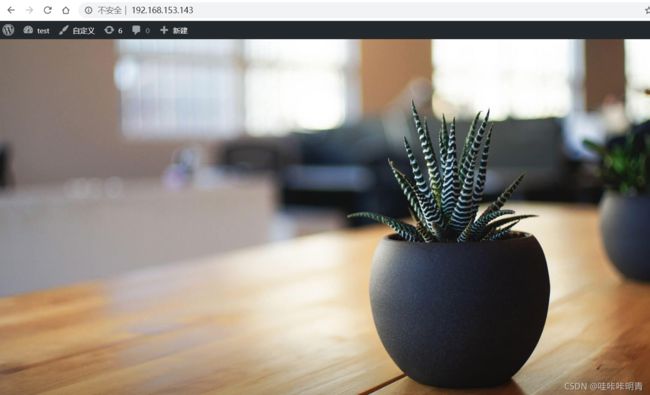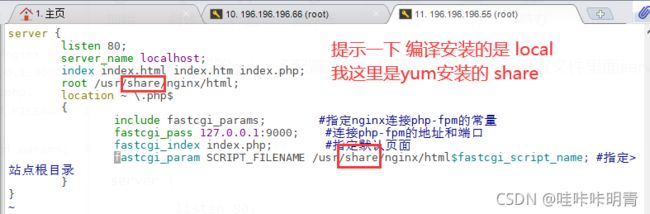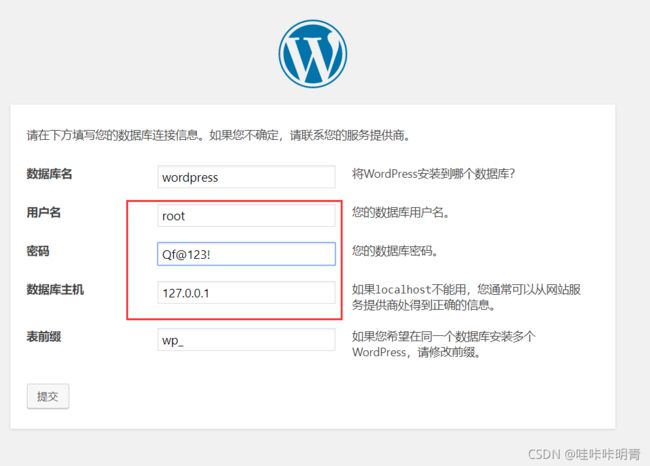2021-10-23 @基于LNMP环境上线wordpress博客 忘笑纳
文章目录
-
- 基于LNMP环境上线wordpress博客
- mysql安装
- 安装 Nginx
- 安装 Php/
- 配置nginx文件
- 添加 php 探测文件
- 验证 Nginx 关联 php-fpm
- 基于LNMP环境上线wordpress博客
- 创建数据库
- 重点,这里提示
基于LNMP环境上线wordpress博客
这里提示一下 我是全程 yum安装的,不是编译安装的,编译安装的注意一下目录
mysql安装
关闭防火墙和selinux
1、清理安装环境:
# yum install mariadb mariadb-server -y
# userdel -r mysql
# rm -rf /etc/my*
# rm -rf /var/lib/mysql
2、创建mysql用户
useradd -r mysql -M -s /bin/nologin
-M 不创建用户的家目录
3、我这里是下载的mariadb 为了安全我进行初始化拉 设置了一个密码
mysql_secure_installation 初始化
4、启动mysql
systemctl start mariadb
mysql -p1
chkconfig mysqld on #设置开机启动
启动MySQL数据库,并检查端口监听状态
netstat -lntp | grep 3306
安装 Nginx
yum -y install nginx
1、启动nginx
systemctl start ngin
2、验证 Nginx 服务是否启动成功
netstat -lntp | grep nginx
安装 Php/
1、yum 安装php7.1
rpm -Uvh https://mirror.webtatic.com/yum/el7/epel-release.rpm
rpm -Uvh https://mirror.webtatic.com/yum/el7/webtatic-release.rpm
2、
yum install php71w-xsl php71w php71w-ldap php71w-cli php71w-common php71w-devel php71w-gd php71w-pdo php71w-mysql php71w-mbstring php71w-bcmath php71w-mcrypt -y
3、
yum install -y php71w-fpm
4、启动
systemctl start php-fpm #启动
systemctl enable php-fpm #开机自起
配置nginx文件
我这里是使用的nginx子配置文件,提醒一下要先把主配置文件里面server注释掉
vim /etc/nginx/conf.d/nginx.conf
server {
listen 80;
server_name localhost;
index index.html index.htm index.php;
root /usr/share/nginx/html;
location ~ \.php$
{
include fastcgi_params; #指定nginx连接php-fpm的常量
fastcgi_pass 127.0.0.1:9000; #连接php-fpm的地址和端口
fastcgi_index index.php; #指定默认页面
fastcgi_param SCRIPT_FILENAME /usr/share/nginx/html$fastcgi_script_name; #指定>站点根目录
}
}
[[email protected] ~]# systemctl stop php-fpm.service # 停止服务
[[email protected] ~]# systemctl restart php-fpm.service # 重新启动服务
[[email protected] ~]# systemctl status php-fpm.service # 查看服务当前状态
[[email protected] ~]# systemctl disable php-fpm.service # 停止开机自启动
添加 php 探测文件
5、cd /usr/share/nginx/html/ 默认nginx发布目录
vim index.php 默认没有这个文件,创建的
<?php
phpinfo();
?>
验证 Nginx 关联 php-fpm
重启 php-fpm
systemctl restart php-fpm.service
ps -ef|grep php-fpm
root 69652 1 0 14:02 ? 00:00:00 php-fpm: master process (/usr/local/php7/etc/php-fpm.conf)
nginx 69653 69652 0 14:02 ? 00:00:00 php-fpm: pool www
nginx 69654 69652 0 14:02 ? 00:00:00 php-fpm: pool www
nginx 69655 69652 0 14:02 ? 00:00:00 php-fpm: pool www
nginx 69656 69652 0 14:02 ? 00:00:00 php-fpm: pool www
nginx 69657 69652 0 14:02 ? 00:00:00 php-fpm: pool www
重载 Nginx 配置
systemctl reload nginx
systemctl status nginx
或:
/usr/sbin/nginx -s reload
基于LNMP环境上线wordpress博客
我这里是用的包 包博客好像已经有拉,然后就是进行解压就可以
wordpress-4.9.4-zh_CN.tar.gz
tar xzvf wordpress-4.9.4-zh_CN.tar.gz
rm -rf /usr/local/nginx/html/*
cp -r wordpress/* /usr/local/nginx/html/ #将代码拷贝到网站发布目录中
[root@localhost ~]# systemctl restart nginx
创建数据库
mysql -uroot -p1
mysql> create database wordpress;
Query OK, 1 row affected (0.00 sec)
mysql> \q
Bye
重点,这里提示
提示不能写入 需要你去创建一个wp-config.php文件
然后把文字 粘贴进去

如果不能创建wp-config.php请手动创建
cd /usr/share/nginx/html/
vim wp-config.php ---创建这个文件,将提示框中的信息粘贴进去
由于我们用的php7.3的需要修改代码,找下面配置文件
vim /usr/share/nginx/html/wp-includes/pomo/plural-forms.php
第 210 行
解决办法找到报错位置。将continue改为break,。
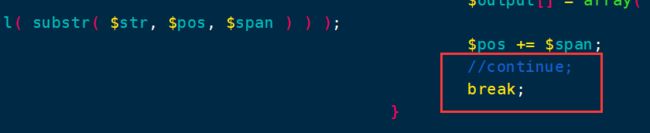
然后 进行随便 输入 站点 什么的 没关系信息可以修改的 然后进来修改设置
改成任何人都可以注册
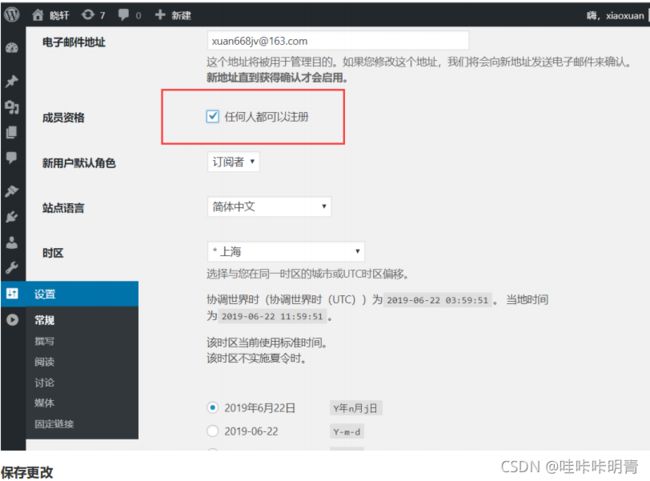
重新打开一个网页 ip 访问就可